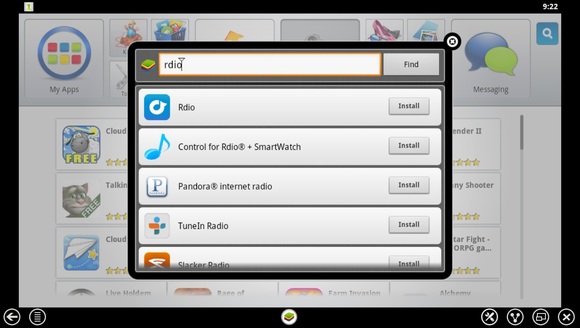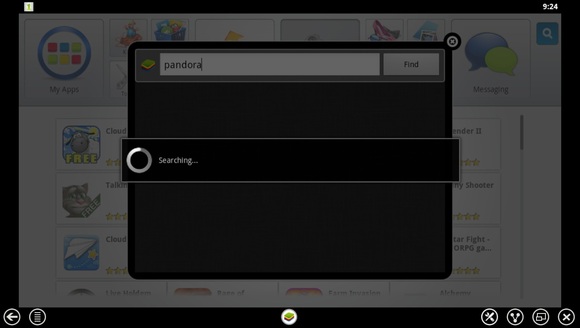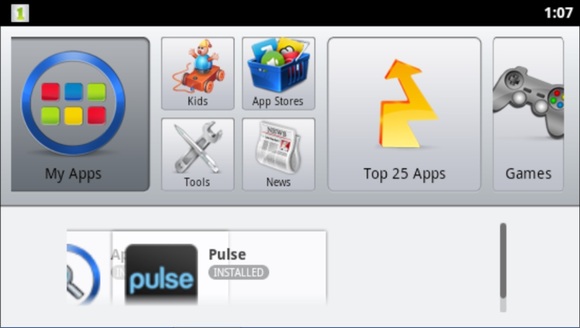Nếu bạn đang sở hữu 1 thiết bị chạy Windows 8 và đang "phát khùng" vì HĐH Windows mới nhất của gã khổng lồ xứ Redmond thiếu khá nhiều ứng dụng quan trọng, thì trên lý thuyết, Bluestack chính là cứu cánh tuyệt vời. Cách đây ít lâu, hãng công nghệ start-up này đã
ra mắt phiên bản chính thức của ứng dụng App Player tối ưu cho Windows 8, giúp các thiết bị Windows 8 có thể chạy được kho ứng dụng khủng (hơn 700.000 ứng dụng) của Android. Bạn có thể tải về App Player cho Windows 8 tại
đây.
Video trình diễn ứng dụng Android chạy trên thiết bị Windows 8:
Về cơ bản, phần mềm App Player của Bluestack là 1 bộ giả lập (emulator) cho phép người dùng chạy ứng dụng Android trên thiết bị chạy Windows. Phiên bản App Player cho Windows 8 đã được Bluestack tối ưu nhằm mang lại những trải nghiệm trên máy tính bảng đến với người dùng HĐH Windows mới nhất, như cho phép các ứng dụng Android có thể chạy ở chế độ toàn màn hình, các công cụ điều khiển ứng dụng xuất hiện khi người dùng vuốt ngón tay từ rìa phải màn hình vào trong.
App store tích hợp của Bluestack.
Bluestack cũng có thể tận dụng gia tốc kế của các thiết bị tablet, giúp người dùng có thể dùng máy theo cả chiều dọc lẫn ngang.
Như đã nói, ứng dụng đến từ Bluestack trên lý thuyết là 1 giải pháp tình thế tuyệt vời để giải quyết bài toán thiếu các ứng dụng quan trọng như Flipboard, Instagram...mà Windows 8 đang thiếu hụt. Tuy nhiên, chúng ta hãy cùng thử nghiệm để xem xem, trên thực tế, App Player của Bluestack có đáng để cài đặt và sử dụng hay không.
Bài test
Để thử nghiệm App Player trên Windows 8, người viết đã cài đặt ứng dụng này lên 4 thiết bị chạy Windows, bao gồm 2 chiếc tablet Windows 8 (dùng chip Atom), 1 PC dùng chip Atom, 1 máy bàn dùng chip Core i5 và chạy Windows 7.
Sau khi cài đặt xong, 2 chiếc tablet dùng chip Atom có vẻ như không hoạt động tốt với Bluestack. Mỗi lần mở ứng dụng, màn hình chỉ hiện 1 màu đen cùng thông báo đang tải (loading). Người dùng có thể sử dụng các nút điều hướng tích hợp để chuyển đổi qua lại giữa chế độ toàn màn hình và chế độ cửa sổ, nhưng bạn sẽ không thể chạy được bất kì ứng dụng nào.
Trên chiếc máy tính dùng chip Atom, Bluestack hoạt động trơn tru hơn rất nhiều. Người viết có thể tải đượ app store tích hợp của Bluestack, cài ứng dụng và chạy chúng. Tuy nhiên, do sự xung đột mà ứng dụng Android thường hiển thị rất rối mắt trên màn hình PC, mặc cho người viết đã thiết lập các độ phân giải khác nhau cho máy tính của mình.
Giao diện tìm kiếm ứng dụng trong app store của Bluestack.
Người viết không thể sử dụng chức năng tìm kiếm để tìm các ứng dụng trong app store của Bluestack. Các ứng dụng như Pulse (1 ứng dụng đọc tin tức) hiển thị rối rắm, khó sử dụng.
Bluestack trên Desktop
Việc sử dụng Bluestack trên máy tính để bàn mang lại trải nghiệm tốt hơn nhiều. Bạn có thể cài ứng dụng từ các nguồn tiện ích khác nhau (App Player cho phép người dùng chọn ứng dụng từ các nguồn gồm Google Play, Appstore của Amazon, Get Jar, 1Mobile Market). Việc chạy các ứng dụng này cũng không gặp khó khăn gì lớn. Tuy nhiên, những điểm yếu cố hữu của Bluestack trên PC thì có vẻ vẫn chưa được khắc phục.
Khi duyệt ứng dụng trong app store của Bluestack, bạn không có cách nào xem được thông tin mô tả về ứng dụng đó. App Player chỉ đơn giản sẽ cài ứng dụng đó cho bạn khi bạn click vào nút cài đặt (bạn có thể khắc phục điểm yếu này bằng cách truy cập vào kho ứng dụng nguồn để tìm hiểu thông tin mô tả).
Vấn đề về hiển thị của Bluestack khi chạy trên PC.
Ngoài ra, rất nhiều ứng dụng Android không được tối ưu cho các thiết bị màn hình lớn. Tất nhiên, đây không phải là lỗi của Bluestack nên chúng ta cũng không nên "truy cứu" kĩ. Tuy nhiên, mặc dù nhiều ứng dụng, như Gmail hay Google Drive..., đã có phiên bản tối ưu cho tablet, nhưng khi cài trên máy bàn vẫn hiển thị giống như phiên bản dành cho điện thoại. Điều này có thể là do bộ giả lập Bluestack được xây dựng trên nền tảng Android 2.3 vốn đã khá lạc hậu.
Kết
Bluestack cho PC là 1 ý tưởng hay, đặc biệt là khi mà các thiết bị PC tương lai sẽ được tối ưu cho các thao tác chạm vuốt trên màn hình cảm ứng. Tuy nhiên, Bluestack sẽ còn nhiều việc phải làm nếu muốn ứng dụng của mình hoạt động tốt trên nền tảng Windows 8. Một điều may mắn cho người dùng là Bluestack hoàn toàn miễn phí, bởi thế, bạn cũng không mất gì khi dùng thử và trải nghiệm. Chỉ nên nhớ rằng nếu bạn mong muốn Bluestack sẽ giúp giải quyết vấn đề thiếu ứng dụng của Windows 8 thì bạn sẽ thất vọng mà thôi.
Tham khảo: PCWorld